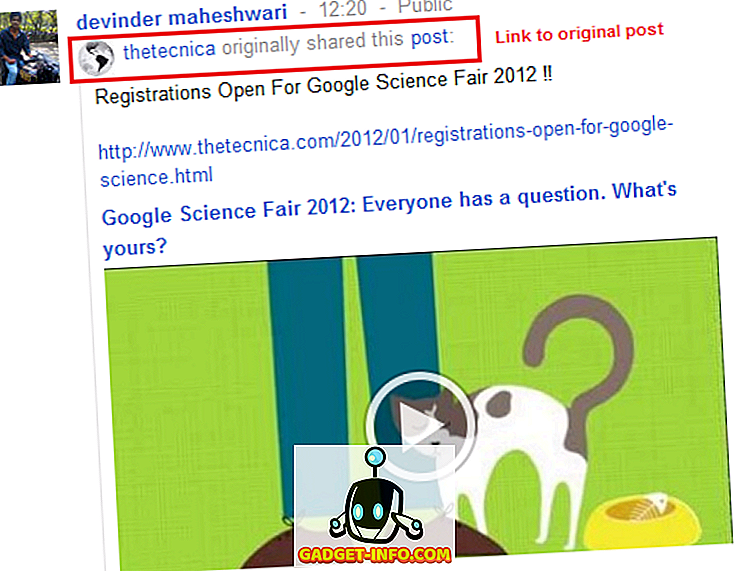Si vous venez d'acheter une console Xbox One ou si vous l'utilisez depuis longtemps, mais souhaitez apprendre quelques astuces pour votre console, vous êtes au bon endroit. Nous avons les 15 meilleurs conseils et astuces pour votre Xbox One qui vous aideront à tirer le meilleur parti de votre console.
Vous trouverez ci-dessous les 15 conseils et astuces Xbox One que tout le monde devrait connaître.
1. Streaming de Xbox One vers Windows 10

Oui, vous pouvez enfin diffuser tous vos jeux de votre Xbox One sur votre appareil Windows 10 sans aucun problème. Tant que vos deux appareils sont connectés au même réseau local, vous pouvez diffuser n'importe quel jeu ou application de votre Xbox One à votre appareil Windows 10.
Tout d’abord, vous devez configurer votre Xbox One pour la diffusion en continu des jeux. Allez dans Paramètres> Préférences et cochez l'option «Autoriser la diffusion du jeu sur d'autres appareils».
Maintenant, sur votre appareil Windows 10, ouvrez l'application Xbox et cliquez sur Connecter dans le coin inférieur gauche. Suivez les étapes pour connecter votre Xbox One à votre appareil Windows 10, puis diffusez tout ce que vous voulez de votre Xbox One sur votre ordinateur. Assurez-vous que vos deux appareils sont connectés au même réseau sans fil ou câblé (recommandé).
2. Utiliser le contrôleur Xbox One sur votre ordinateur
Si vous diffusez votre Xbox One en streaming sur votre ordinateur, vous devez absolument utiliser votre contrôleur Xbox One pour jouer aux jeux. La connexion du contrôleur Xbox One à votre appareil Windows 10 est assez facile. Connectez-le simplement à l'ordinateur via un câble microUSB. Windows 10 reconnaîtra automatiquement le contrôleur et installera les pilotes spécifiques sans aucune intervention de votre part. Si vous utilisez une version antérieure de Windows (7/8 / 8.1), rendez-vous ici et téléchargez les pilotes. Une fois installé, le contrôleur Xbox One commencera à fonctionner sous Windows 7/8 / 8.1 sans aucun problème.
3. Prenez facilement une capture d'écran sur Xbox One

Xbox One a enfin ajouté le support pour prendre une capture d'écran de votre jeu. Vous pouvez maintenant prendre une capture d'écran de votre jeu à tout moment en appuyant simplement deux fois sur le bouton rougeoyant de la Xbox sur votre contrôleur puis en appuyant sur le bouton «Y». Lorsque vous appuyez deux fois sur le bouton Xbox, le menu Snap apparaît et vous verrez également «Appuyez sur Y pour prendre une capture d'écran», écrit sur le côté gauche du menu. Appuyez simplement sur Y et vous capturez l'écran de jeu actuel. L'image sera disponible dans l'application de téléchargement sur Xbox One et vous pourrez la sauvegarder ou la partager facilement avec vos amis. Vous pourrez également voir la capture d'écran sur votre appareil Windows 10 dans l'application Xbox.
4. Accélérez l'installation des jeux sur Xbox One

C’est le conseil le plus important pour les joueurs qui viennent d’acheter leur console Xbox One. Chaque fois que vous installez un jeu à partir de votre disque physique, l'installation prend généralement beaucoup de temps. Toutefois, cela peut être facilement résolu. Déconnectez simplement votre console Xbox One d’Internet, puis installez le jeu. Le jeu va s'installer beaucoup plus rapidement qu'avant. Cela est dû au fait que lorsque vous êtes connecté à Internet, la Xbox One commence également à télécharger des correctifs depuis Internet pendant le processus d'installation, ce qui allonge le processus d'installation. Donc, déconnecter la console d'Internet accélérera les installations de votre jeu.
5. Inscrivez-vous pour des récompenses Xbox pour de l'argent gratuit
Vous pouvez gagner de grandes récompenses pour ce que vous aimez sur votre Xbox One. Inscrivez-vous au programme de récompenses pour Xbox Live et commencez à accumuler de superbes récompenses pour des tâches simples, telles que répondre à une enquête mensuelle, acheter des jeux sur le magasin Xbox, louer / acheter des films ou de la musique sur votre Xbox, etc. peut faire chaque mois qui vous accordera des crédits pour votre compte de récompenses. Vous pouvez ensuite échanger ces crédits de récompense et les déposer sur votre compte Xbox Live dans la devise par défaut de votre région. Les titulaires de comptes américains recevront des dollars américains déposés sur leurs comptes, etc.
6. Partager des jeux numériques avec des amis

Beaucoup de propriétaires de Xbox One ne le savent pas encore, mais vous pouvez partager vos jeux numériques avec vos amis. Vous ne pouvez le faire qu'avec un ami. Vous pouvez partager des jeux numériques les uns avec les autres afin de pouvoir jouer aux jeux numériques les uns des autres sans avoir à les acheter.
Vous devez donner les informations de votre compte Xbox Live à votre ami et lui demander de vous donner les informations de son compte. Inscrivez-vous avec le compte de votre ami et définissez votre Xbox comme « Home Xbox » dans les paramètres . Une fois la configuration effectuée, vous pouvez vous connecter avec votre propre compte. Tous les jeux numériques de vos amis apparaîtront dans la section « Prêt à installer » de Mes jeux et applications . Il suffit de sélectionner n’importe quel titre numérique dans la liste pour lancer le téléchargement sur votre Xbox One.
7. Utilisez l'application Smartglass pour contrôler votre Xbox One

Si utiliser votre contrôleur Xbox One pour contrôler votre console est trop courant pour vous, ne vous inquiétez pas, nous avons une solution pour vous de contrôler votre Xbox One et elle est dans votre poche. Vous pouvez utiliser votre smartphone pour contrôler votre Xbox One, ce qui signifie essentiellement que vous pouvez transformer votre smartphone en télécommande de votre Xbox One à l'aide de l'application Microsoft Smartglass, disponible pour Android, Windows Phone et iOS. Il suffit de télécharger l'application sur votre smartphone et vous pouvez faire beaucoup plus directement depuis votre smartphone.
8. Jeux gratuits (F2P) sur Xbox One

La plupart des jeux actuels de Gen sont assez chers et il est difficile pour un joueur d'acheter tous les jeux disponibles. Cependant, vous pouvez vous procurer des jeux gratuits sur la Xbox One qui n’ont pas de prix. Les jeux gratuits incluent Neverwinter, World of Tanks, Warframe, Project Spark et bien d’autres. Vous devez savoir que ces jeux n'ont pas de prix mais proposent des achats en jeu que vous pouvez faire pour tirer le meilleur parti de votre jeu, mais vous pouvez quand même profiter du jeu sans payer un seul centime pour celui-ci. Killer Instinct est une exclusivité Xbox qui est également disponible gratuitement. C'est un jeu de combat et vous obtenez un combattant gratuit qui continue de tourner sur une base hebdomadaire. Vous pouvez acheter des personnages supplémentaires si vous le souhaitez, mais vous pouvez aussi jouer au jeu gratuitement avec un seul.
9. Surveillez l'utilisation de la bande passante de la Xbox One

Ceci est très important pour les personnes bénéficiant d'un forfait Internet limité. Si vous voulez savoir exactement combien de données votre Xbox One utilise, vous pouvez le faire facilement depuis la console sans avoir à utiliser de logiciel ou de matériel tiers. Allez dans Paramètres> Réseau> Utilisation de la bande passante. Vous pouvez voir ici combien de bande passante votre Xbox One a déjà utilisée. Vous obtiendrez un rapport mensuel à droite et un rapport 12 heures au centre. Si vous êtes sur un plan de données serré, cet outil sera vraiment utile.
10. Mise à jour du logiciel du contrôleur Xbox One

Vous ne pouvez pas simplement mettre à jour votre console Xbox One et en finir. Vous devez également mettre à jour le logiciel de votre contrôleur. C'est assez simple et direct. Rendez-vous sur Paramètres> Appareils et accessoires et sélectionnez la dernière mise à jour. Vous devez également connecter des accessoires supplémentaires tels que des écouteurs, etc. à votre contrôleur avant de le mettre à jour avec le dernier microprogramme.
11. Obtenez des jeux Xbox One gratuits avec des jeux avec de l'or

Si vous recherchez des jeux gratuits, vous êtes au bon endroit car vous obtenez 2 jeux gratuits chaque mois sur votre Xbox One. Cependant, pour pouvoir télécharger ces jeux gratuits, vous devez être un abonné Gold du service Xbox Live. Tant que vous avez un abonnement Xbox Live Gold, vous pouvez télécharger 2 jeux gratuits sur votre Xbox One chaque mois via le programme Games with Gold. Vous pouvez jouer à ces jeux aussi longtemps que vous le souhaitez, mais ils ne seront plus jouables si vous n'avez plus d'abonnement Gold.
12. Obtenir de l'aide pour les réalisations

Cela devient assez énervant lorsque vous souhaitez déverrouiller toutes les réalisations d'un jeu spécifique, mais vous ne pouvez pas le faire car il y a cette réalisation que vous n'avez aucune idée sur la façon de déverrouiller. Ne vous inquiétez plus, car vous n’avez plus besoin de rien, vous pouvez obtenir de l’aide directement de votre console Xbox One. Appuyez deux fois sur le bouton Xbox et choisissez Snap an App, ouvrez maintenant l' application Achievements, sélectionnez la réalisation qui vous pose problème et choisissez « Rechercher de l'aide pour la réalisation ». Ceci lancera Internet Explorer et recherchera la réalisation sur le moteur de recherche Bing de Microsoft. Vous pouvez rechercher des trucs et astuces relatifs à la réussite, puis revenir au jeu pour le déverrouiller facilement.
13. Désactiver la lecture automatique du disque

Est-ce que cela vous ennuie à chaque fois que vous insérez un disque dans votre console Xbox One? La lecture du disque commence automatiquement, sans même vous demander l'autorisation. Si cela vous dérange tellement, au lieu de jeter votre console contre le mur, vous pouvez suivre la simple astuce consistant à désactiver la fonction de lecture automatique du disque. Rendez-vous sur Paramètres> Disque et Blu-ray, décochez maintenant la case «Lire le disque automatiquement» et vos disques ne seront plus lus automatiquement. Vous devrez les jouer manuellement à chaque fois.
14. Éditez vos extraits de jeu sur Xbox One

Si vous avez des clips de jeu vraiment incroyables que vous souhaitez partager avec le monde entier ou simplement avec vos amis, vous pouvez facilement le faire directement depuis votre Xbox One. Toutefois, si vous souhaitez couper certaines parties de la vidéo, ajouter une voix off ou simplement ajouter des effets intéressants, vous pouvez également le faire via l’application Upload Studio de votre Xbox One. Téléchargez l'application Upload Studio du magasin Xbox et modifiez tous vos clips de jeu avant de les partager sur vos comptes de réseaux sociaux.
15. Changer le fond d'écran de la Xbox One

Enfin, vous pouvez personnaliser l'arrière-plan de votre Xbox One et le modifier à votre guise. Si vous souhaitez ajouter une image personnalisée à l'arrière-plan de votre Xbox One, vous pouvez facilement le faire en utilisant un lecteur USB. Placez votre image personnalisée sur un lecteur flash (1920 x 1080 recommandé), branchez la clé USB sur votre Xbox One via n’importe quel port, accédez à Mes jeux et applications et lancez l’ application Media Player . Trouvez votre clé USB connectée et accédez à l'image que vous voulez comme arrière-plan. Ouvrez les images, appuyez sur le bouton de menu et sélectionnez l’option «le définir comme arrière-plan ». Vous avez maintenant une image personnalisée comme arrière-plan de votre Xbox One.
Tous ces conseils aideront les nouveaux arrivants à la Xbox One. Si vous avez des astuces supplémentaires pour tirer le meilleur parti de votre Xbox One, n'oubliez pas de les partager ci-dessous dans la section commentaires ou vous pouvez simplement poster l'image d'arrière-plan de votre Xbox One pour la mettre en valeur, j'ai un arrière-plan personnalisé de Superman sur mien.